설치 시스템이 하드 디스크를 찾을 수 없는 경우 수행할 작업
설치 시스템을 설치할 때 하드 드라이브를 찾을 수 없는 문제에 대한 해결 방법: 먼저 컴퓨터를 다시 시작하고 BIOS 인터페이스로 들어가서 메인 열로 전환한 다음 SATA 모드 옵션을 찾아 IDE Moden 호환성으로 변경합니다. 모드; 마지막으로 F10을 눌러 설정을 저장하고 종료합니다.

이 기사의 운영 환경: windows10, thinkpad t480 컴퓨터.
구체적인 해결 방법은 다음과 같습니다.
컴퓨터를 다시 시작한 다음 계속 탭하여 BIOS 시작 단축키를 입력합니다. (일반적으로 F2 키, DEL 키, ESC 키는 시작 아래에 있는 컴퓨터 브랜드에 따라 다릅니다. 로고 인터페이스도 일반적으로 볼 수 있습니다). 그러면 BIOS 인터페이스가 나타납니다.
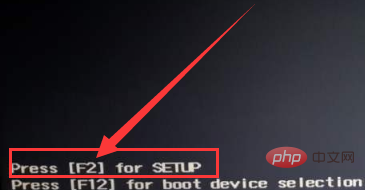
일반적으로 컴퓨터 브랜드마다 하드 디스크 모드를 설정하는 경로가 다릅니다. SATA 문자를 찾아보세요. 편집기의 하드 디스크 모드 설정은 Main 옵션 아래에 있습니다. 전환하려면 왼쪽 및 오른쪽 화살표 키를 사용하세요.
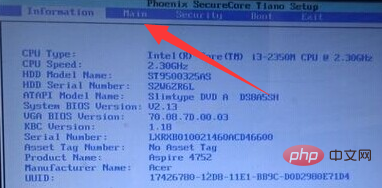
현재 설치 시스템에서 하드디스크를 인식하지 못하는 경우 아래의 SATA 모드(하드디스크 모드)를 볼 수 있습니다. 위쪽 및 아래쪽 화살표 키를 사용하여 SATA 모드를 선택하고 Enter 키를 누릅니다. IDE 모드와 AHCI 모드의 두 가지 옵션이 나타납니다. (IDE 모드는 호환성이 강력하고 AHCI 모드는 성능이 강력합니다. 일부 컴퓨터에서는 호환 모드를 나타내는 호환도 표시됩니다.) 설치 시스템이 하드 디스크를 찾을 수 없는 대부분의 이유는 AHCI 모드 모드가 설정되어 있기 때문입니다. IDE 모드 호환 모드로 변경합니다.
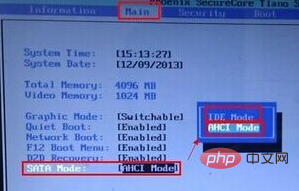
설정이 완료되면 F10을 눌러 저장하고 종료하세요. 이제 PE 시스템에 다시 들어가서 파티션 도구를 사용하여 하드 디스크를 다시 검색하십시오.
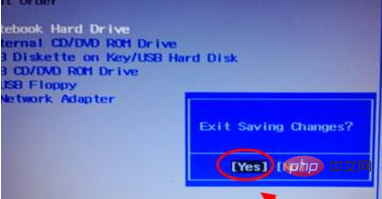
무료 학습 동영상 공유: php 동영상 튜토리얼
위 내용은 설치 시스템이 하드 디스크를 찾을 수 없는 경우 수행할 작업의 상세 내용입니다. 자세한 내용은 PHP 중국어 웹사이트의 기타 관련 기사를 참조하세요!

핫 AI 도구

Undress AI Tool
무료로 이미지를 벗다

Undresser.AI Undress
사실적인 누드 사진을 만들기 위한 AI 기반 앱

AI Clothes Remover
사진에서 옷을 제거하는 온라인 AI 도구입니다.

Stock Market GPT
더 현명한 결정을 위한 AI 기반 투자 연구

인기 기사

뜨거운 도구

메모장++7.3.1
사용하기 쉬운 무료 코드 편집기

SublimeText3 중국어 버전
중국어 버전, 사용하기 매우 쉽습니다.

스튜디오 13.0.1 보내기
강력한 PHP 통합 개발 환경

드림위버 CS6
시각적 웹 개발 도구

SublimeText3 Mac 버전
신 수준의 코드 편집 소프트웨어(SublimeText3)
 Windows 파일 관리자에서 폴더를 암호화하는 방법은 무엇입니까? 개인 정보 보호를위한 상세한 단계
Sep 15, 2025 pm 03:15 PM
Windows 파일 관리자에서 폴더를 암호화하는 방법은 무엇입니까? 개인 정보 보호를위한 상세한 단계
Sep 15, 2025 pm 03:15 PM
답변 : Windows 내장 EFS를 사용하여 폴더를 암호화하려면 폴더 → 속성 → 고급 → "데이터 보호 컨텐츠 암호화"→ 암호화 범위를 선택하고 선택하십시오. 동시에 데이터 손실을 방지하려면 EFS 인증서와 개인 키를 백업해야합니다. EFS는 사용자 계정 보안에 의존하며 NTF 만 지원합니다. 독립형 개인 정보 보호에 적합하지만 다중 사용자 공유 또는 보안 위협 환경에는 적합하지 않습니다. 기존 비밀번호 암호화와 비교하여 EFS는 비밀번호를 반복적으로 입력하지 않고 시스템 로그인과 통합되지만 계정 비밀번호는 안전하게 제한됩니다. 높은 보안 요구 사항을 위해 Bitlocker Full Disk 암호화 또는 Veracrypt와 같은 타사 도구를 선택할 수 있습니다. 키를 백업 할 때는 PFX 형식 인증서를 내보내고 강력한 비밀번호를 설정하여 안전한 위치에 저장해야합니다.
 Win10의 수면과 수면의 차이점은 무엇입니까? Win10 시스템의 수면과 수면 모드 사이의 기능적 차이에 대한 자세한 설명?
Sep 20, 2025 am 11:48 AM
Win10의 수면과 수면의 차이점은 무엇입니까? Win10 시스템의 수면과 수면 모드 사이의 기능적 차이에 대한 자세한 설명?
Sep 20, 2025 am 11:48 AM
수면 모드는 메모리 전원을 유지하여 단기 출발에 적합한 빠른 회복을 실현합니다. 수면 모드는 데이터를 하드 디스크에 저장하고 장기 비활성화에 적합하며 데이터 손실을 방지합니다. 혼합 수면은 속도와 보안을 고려하여 두 가지의 장점을 결합합니다.
 다른 프로그램에서 폴더 또는 파일이 열렸습니다.
Sep 20, 2025 am 08:24 AM
다른 프로그램에서 폴더 또는 파일이 열렸습니다.
Sep 20, 2025 am 08:24 AM
파일이 점유되면 먼저 관련 프로그램을 확인하고 닫고 컴퓨터를 다시 시작하십시오. 유효하지 않은 경우 작업 관리자, 리소스 모니터 또는 프로세스 탐색기를 사용하여 점유 된 프로세스를 찾아 작업 또는 작업 관리 명령을 종료하여 강력하게 종료하십시오. 예방하려면 우수한 운영 습관을 개발하고 모바일/네트워크 드라이브에서 미리보기 또는 직접 작동하지 않으며 소프트웨어를 업데이트해야합니다.
 Windows에서 DOCX 파일을 편집하는 방법은 무엇입니까? Microsoft Word를 사용한 완전한 튜토리얼
Sep 05, 2025 pm 08:51 PM
Windows에서 DOCX 파일을 편집하는 방법은 무엇입니까? Microsoft Word를 사용한 완전한 튜토리얼
Sep 05, 2025 pm 08:51 PM
Microsoft Word를 사용하는 것은 개방, 편집, 서식, 콘텐츠 삽입, 페이지 레이아웃, 수정 검토 및 저장을 포함하여 DOCX 파일을 편집하는 가장 좋은 방법입니다. 호환성 문제는 주로 글꼴, 다른 워드 버전, 프린터 드라이버, 디스플레이 설정 및 운영 체제로 인해 발생하며 글꼴을 포함하거나 공통 글꼴을 사용하거나 호환 가능한 형식으로 저장하여 해결할 수 있습니다. 실용적인 팁에는 스타일 균일 형식 사용, 자동 디렉토리 생성, 교차 참조, 개정 주석, 매크로 자동화, 문서 검사 및 접근성 검사가 포함됩니다. 파일이 손상된 경우 "열고 수리"시도, 임시 파일을 복원하거나 다른 소프트웨어로 열고 새 문서에 삽입하거나 권한을 확인하거나 저장할 수 있거나 전문 복구 도구를 사용할 수 있습니다. 자동 저장 및 클라우드 백업을 활성화하는 것이 좋습니다.
 Win11_Solution에서 시작 수리가 실패한 경우 Win11에 의해 자동으로 수리 할 수없는 시작 문제에서해야 할 일
Sep 20, 2025 pm 12:21 PM
Win11_Solution에서 시작 수리가 실패한 경우 Win11에 의해 자동으로 수리 할 수없는 시작 문제에서해야 할 일
Sep 20, 2025 pm 12:21 PM
먼저 자동 재시작을 비활성화하여 오류 메시지를 볼 수 있도록 자동 재시작을 비활성화 한 다음 Or
 기계식 하드 디스크의 읽기 및 쓰기 속도를 실제로 결정하는 요인은 무엇입니까?
Sep 20, 2025 am 08:18 AM
기계식 하드 디스크의 읽기 및 쓰기 속도를 실제로 결정하는 요인은 무엇입니까?
Sep 20, 2025 am 08:18 AM
기계식 하드 디스크의 읽기 및 쓰기 속도는 속도, 데이터 밀도, 캐시 크기, 인터페이스 유형 및 Seek Time에 의해 결정됩니다. 고속은 대기 시간이 단축되고 고밀도가 선형 속도를 향상시키고 대형 캐시는 무작위 읽기 및 쓰기를 최적화하는 반면 조각화 및 배경 프로그램은 실제 경험이 느려집니다.
 Win10_Solde Win10 재설정의 시스템 진행 상황이 일정 비율로 고정 된 문제를 재설정 할 때이 컴퓨터가 멈출 수 없습니다.
Sep 24, 2025 pm 05:30 PM
Win10_Solde Win10 재설정의 시스템 진행 상황이 일정 비율로 고정 된 문제를 재설정 할 때이 컴퓨터가 멈출 수 없습니다.
Sep 24, 2025 pm 05:30 PM
재설정 컴퓨터가 붙어 있으면 하드 디스크의 활동을 기다리고 관찰하여 실행 중인지 확인하십시오. 그런 다음 업데이트 간섭을 피하기 위해 네트워크를 분리하거나 소프트웨어 충돌을 제거하기 위해 안전 모드로 들어갑니다. CHKDSK를 통해 디스크 오류를 확인하고 소프트웨어 배포 캐시를 청소하여 업데이트 문제를 해결하십시오. 여전히 유효하지 않은 경우 Windows 설치 미디어를 사용하여 수리를 시작하고 재설정 작업을 수행하십시오.
 중고 노트북을 구입하는 방법? 원격 근로자가 중고 노트북을 구매하는 권장 사항
Sep 15, 2025 pm 01:57 PM
중고 노트북을 구입하는 방법? 원격 근로자가 중고 노트북을 구매하는 권장 사항
Sep 15, 2025 pm 01:57 PM
원격 작업을위한 중고 노트북을 선택할 때는 프로세서 i5 또는 Ryzen5 이상, 8GB에서 시작하는 메모리, 256GB 이상의 솔리드 스테이트 드라이브 및 스크린 해상도에 우선 순위를 두어야합니다. 배터리 손실 및 인터페이스를 완료하고 안정적인 채널을 통해 구덩이를 피하십시오. 새 기계의 가격은 50% 할인됩니다. 구매 후 하드웨어를 업그레이드하고 시스템을 최적화하여 성능을 향상시킬 수 있습니다.





